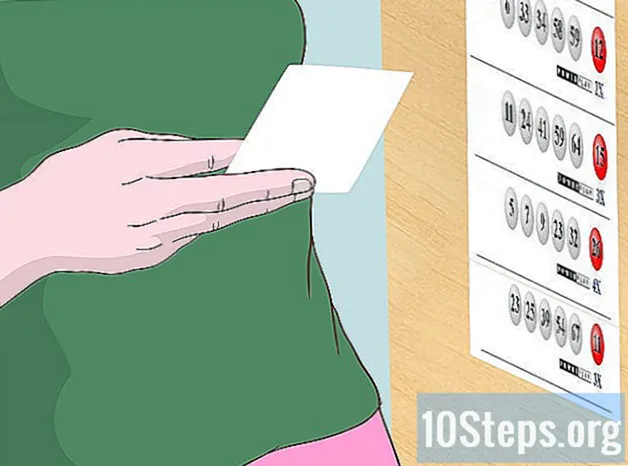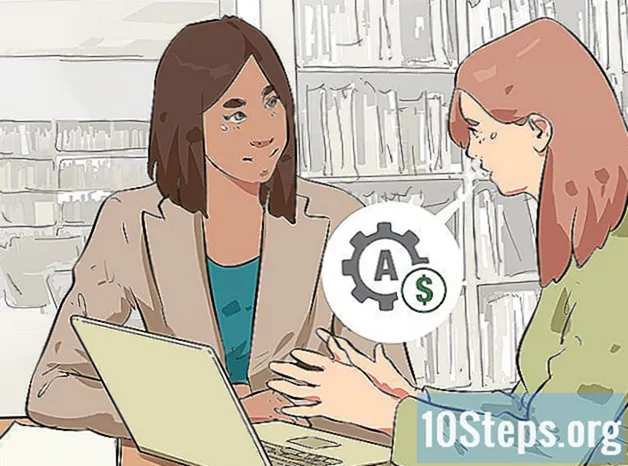Autor:
Peter Berry
Data Utworzenia:
17 Lang L: none (month-012) 2021
Data Aktualizacji:
5 Móc 2024
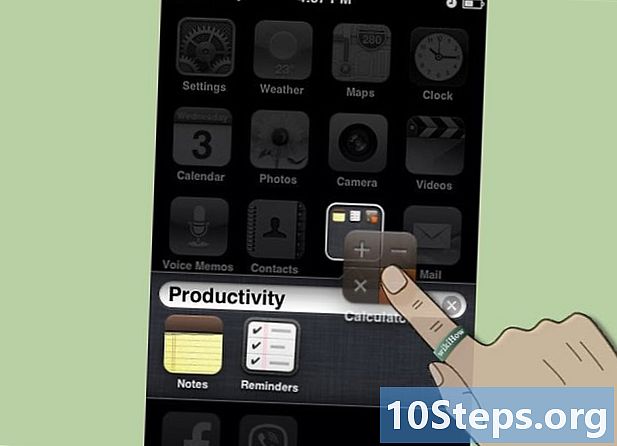
Zawartość
W tym artykule: Utwórz foldery Manipuluj folderami Utwórz folder za pomocą iTunes
Jeśli pobierzesz wiele aplikacji na iPhone'a, ekran główny powinien być prawdopodobnie zagracony. Na szczęście iPhone umożliwia przechowywanie aplikacji w folderach. Postępuj zgodnie z tym przewodnikiem, aby dowiedzieć się, jak to zrobić.
etapy
Metoda 1 Utwórz foldery
- Wybierz sposób organizowania aplikacji. Foldery są szczególnie przydatne, gdy na ekranie głównym pojawiają się różne aplikacje. Użyj folderów, aby utworzyć określone grupy aplikacji dla łatwego dostępu. Na przykład możesz umieścić wszystkie aplikacje społecznościowe w jednym folderze, a aplikacje do przesyłania strumieniowego wideo w innym folderze, a aplikacje działać w innym.
-

Utwórz folder. Znajdź dwie aplikacje, które chcesz połączyć w jednym folderze. Naciśnij i przytrzymaj jedną z aplikacji, aż ikona zacznie się przesuwać. Przeciągnij pierwszą aplikację do drugiej aplikacji, folder zostanie utworzony automatycznie. -

Dodaj aplikacje. Użyj funkcji Przenieś foldery, aby dodać więcej aplikacji do nowo utworzonego folderu. Ikona folderu będzie zawierać mini ikony niektórych aplikacji zawartych w folderze. Możesz przenosić foldery na ekranie, jak chcesz.- Maksymalna liczba aplikacji na folder wynosi 12, a folderów nie można umieszczać w folderach. Możesz zainstalować niestandardowe ustawienia folderów, które omijają te ograniczenia, jeśli Twoje urządzenie jest zepsute.
Metoda 2 Obsługa folderów
-

Zmień nazwę folderu. Po utworzeniu folderu iOS automatycznie nada mu nazwę zgodnie z aplikacjami zawartymi w folderze. Możesz zmienić nazwę folderu, otwierając i klikając nazwę folderu. Daje to dostęp do klawiatury i możesz wprowadzić żądaną nazwę. -
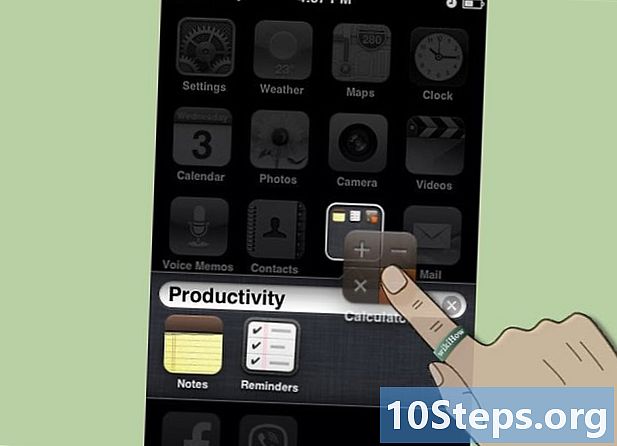
Usuń aplikację z folderu. Naciśnij i przytrzymaj aplikację, aby usunąć, aż zacznie się przesuwać. Wybierz folder, który chcesz edytować. Zobaczysz ekran z aplikacjami zawartymi w folderze. Aplikacje powinny się przenosić. Stuknij i przeciągnij aplikację, którą chcesz usunąć, z folderu i przytrzymaj ją przez chwilę palcem. Nastąpi przekierowanie do ekranu głównego. Aplikację, którą usunąłeś z folderu, możesz upuścić w dowolnym miejscu. -

Usuń foldery. Aby usunąć folder, usuń wszystkie aplikacje z folderu jeden po drugim. Po usunięciu aplikacji folder zniknie. Możesz usunąć wszystkie aplikacje ze wszystkich folderów jednocześnie, otwierając ustawienia, wybierając ogólny następnie zresetować, W menu resetowania wybierz Zresetuj układ ekranu głównego, Wszystkie foldery zostaną usunięte, a aplikacje zostaną posortowane alfabetycznie po aplikacjach systemowych.
Metoda 3 Utwórz folder za pomocą iTunes
-

Podłącz urządzenie do komputera. Wybierz urządzenie na pasku bocznym diTunes. Spowoduje to wyświetlenie podsumowania twojego urządzenia. -

Kliknij zakładkę aplikacje. Zobaczysz wizualną reprezentację ekranu głównego urządzenia. Możesz przeciągać i upuszczać aplikacje tak jak na urządzeniu. -

Wyszukaj aplikacje Użyj paska wyszukiwania w prawym górnym rogu diTunes, aby wyszukać określone aplikacje w telefonie. Jest to szczególnie przydatne, jeśli masz wiele aplikacji. Możesz przeciągnąć foldery z paska wyszukiwania bezpośrednio do folderów.

- Funkcja folderów jest dostępna tylko w systemie iOS 4 i nowszych.
- iOS 4 lub nowszy